PIXUS iX5000の取扱説明書・マニュアル [全86ページ 18.70MB]
ix5000-qsg-jp-v4.pdf
http://cweb.canon.jp/.../ix5000-qsg-jp-v4.pdf - 18.70MB
- キャッシュ
58760view
86page / 18.70MB
68◆画面にメッセージが表示されている「書き込みエラー/出力エラー」または「通信エラー」原因 対処方法プリンタの準備ができていない 電源ランプが緑色に点灯していることを確認してください。電源ランプが消灯しているときは、電源ボタンを押して電源を入れてください。電源ランプが緑色に点滅している間は、プリンタが初期動作をしています。点灯に変わるまでお待ちください。エラーランプがオレンジ色に点滅しているときは、プリンタにエラーが起きている可能性があります。対処方法については、「エラーランプがオレンジ色に点滅している」(P.66)を参照してください。用紙がセットされていない 用紙をセットして、プリンタのリセットボタンを押してください。用紙なしエラーが一定時間以上放置されるとメッセージが表示されることがあります。プリンタポートの設定と接続されているインタフェースが異なっているプリンタポートの設定を確認してください。①[スタート]メニューから[コントロール パネル]→[プリンタとその他のハードウェア]→[プリンタと FAX]を選ぶWindows XP 以外をお使いの場合は、 [スタート]メニューから[設定]→[プリンタ]の順に選びます。②[Canon iX5000]アイコンを選ぶ③[ファイル]メニューから[プロパティ]を選ぶ④[ポート]タブ(または[詳細]タブ)をクリックして設定を確認する印刷先のポートが[USBnnn (Canon iX5000)]または[MPUSBPRNnn (Canon iX5000)] (n は数字)に設定されていることを確認してください。設定が誤っている場合は、印刷先のポートを正しいものに変更するか、プリンタドライバを再インストールしてください。プリンタとパソコンが正しく接続されていないプリンタとパソコンがケーブルでしっかり接続されていることを確認してください。●USBハブなどの中継機を使用している場合は、それらを外してプリンタとパソコンを直接接続してから印刷してみてください。正常に印刷される場合は、取り外した機器の販売元にお問い合わせください。●ケーブルに不具合があることも考えられます。別のケーブルに交換し、再度印刷してみてください。プリンタドライバが正しくインストールされていないプリンタドライバを削除し、再度インストールし直してください。①[スタート]メニューから[すべてのプログラム](または[プログラム])、[Canon iX5000]の順にクリックし、 [アンインストーラ]を選ぶ②画面の指示にしたがって操作する③『かんたんスタートガイド』の操作にしたがって、プリンタドライバをインストールする
参考になったと評価
 152人が参考になったと評価しています。
152人が参考になったと評価しています。
その他の取扱説明書
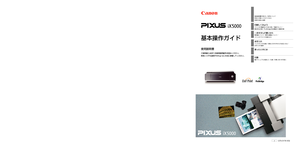
3835 view

9837 view

2147 view









 152人が参考になったと評価しています。
152人が参考になったと評価しています。



